This is the documentation page for an unsupported version of Zabbix.
Is this not what you were looking for? Switch to the current version or choose one from the drop-down menu.
Is this not what you were looking for? Switch to the current version or choose one from the drop-down menu.
Table of Contents
1 Configuration d'un utilisateur
Aperçu
Pour configurer un utilisateur :
- Allez dans Administration → Utilisateurs
- Cliquez sur Créer un utilisateur (ou sur le nom de l'utilisateur pour éditer un utilisateur existant)
- Éditez les attributs de l'utilisateur dans le formulaire
Attributs généraux
L'onglet Utilisateur contient les attributs généraux de l'utilisateur :
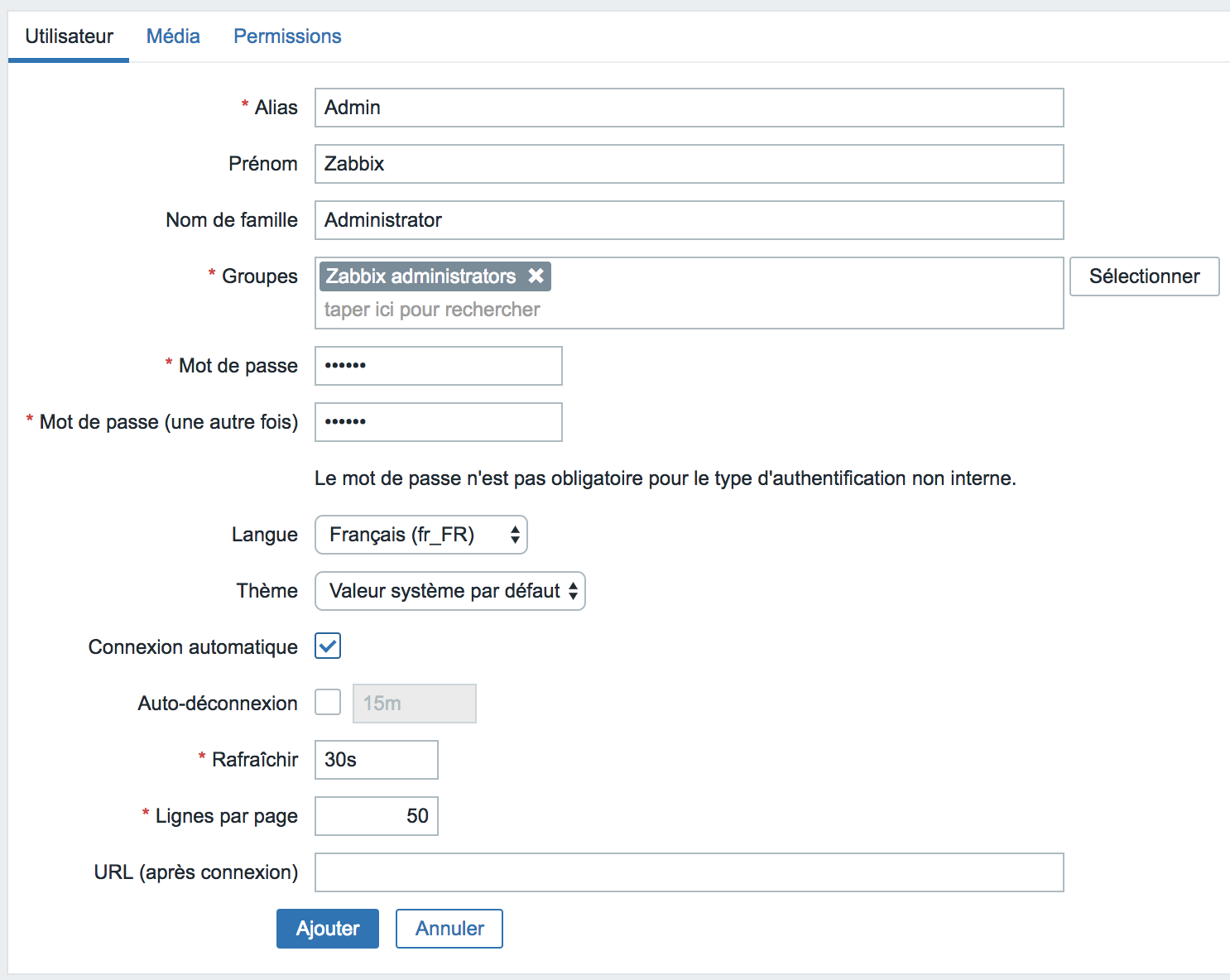
Tous les champs de saisie obligatoires sont marqués d'un astérisque rouge.
| Paramètre | Description |
|---|---|
| Alias | Nom d'utilisateur unique, utilisé comme identifiant de connexion. |
| Prénom | Prénom de l'utilisateur (facultatif). S'il n'est pas vide, visible dans les informations d'acquittement et les informations sur le destinataire de la notification. |
| Nom de famille | Nom de famille de l'utilisateur (facultatif). S'il n'est pas vide, visible dans les informations d'acquittement et les informations sur le destinataire de la notification. |
| Groupes | Sélectionnez les groupes d'utilisateurs auquels l'utilisateur appartient. À partir de Zabbix 3.4.3 ce champs est auto-complété, donc en commençant à taper le nom du groupe une liste déroulante apparaît avec les noms de groupes correspondants. Faites défiler vers le bas pour sélectionner. Sinon, cliquez sur Sélectionner pour ajouter des groupes. Cliquez sur 'x' pour supprimer la sélection. L'adhésion aux groupes d'utilisateurs détermine les groupes d'hôtes et les hôtes auxquels l'utilisateur aura accès. |
| Mot de passe | Deux champs pour entrer le mot de passe de l'utilisateur. Avec un mot de passe existant, contient un bouton Mot de passe, en cliquant dessus, cela ouvre les 2 champs Mot de passe. |
| Langue | Langue de l'interface web de Zabbix. L'extension php gettext est requise pour que les traductions fonctionnent. |
| Theme | Définit à quoi ressemble l'interface : Valeur système par défaut - utilise les paramètres système par défaut Bleu - thème bleu standard Sombre - thème sombre alternatif Clair à contraste élevé - thème clair avec un contraste élevé Noir à contraste élevé - thème sombre avec un contraste élevé |
| Connexion automatique | Cochez cette case pour que Zabbix mémorise l'utilisateur et le connecte automatiquement pendant 30 jours. Les cookies du navigateur sont utilisés pour cela. |
| Auto-déconnexion | Lorsque cette case est cochée, l'utilisateur sera automatiquement déconnecté après le nombre de secondes défini (minimum 90 secondes, maximum 1 jour). Les suffixes temporels sont supportés, ex. 90s, 5m, 2h, 1d. Notez que cette option ne fonctionnera pas : * Si l'option de configuration globale "Afficher une alerte si le serveur Zabbix est arrêté" est activée et que l'interface web de Zabbix est restée ouverte ; * Lorsque les pages du menu de surveillance effectuent une actualisation des informations d'arrière-plan ; * Si vous vous connectez avec l'option Se souvenir de moi pendant 30 jours cochée. |
| Rafraîchir | Définissez le taux de rafraîchissement utilisé pour les graphiques, les écrans, les données en texte brut, etc. Peut être défini sur 0 pour le désactiver. |
| Lignes par page | Vous pouvez déterminer combien de lignes par page seront affichées dans les listes. |
| URL (après connexion) | Vous pouvez faire en sorte que Zabbix transfère l'utilisateur vers une URL spécifique après une connexion réussie, par exemple à la page Problèmes. |
Médias utilisateur
L'onglet Média contient une liste de tous les médias définis pour l'utilisateur. Les médias sont utilisés pour envoyer des notifications. Cliquez sur Ajouter pour attribuer un média à l'utilisateur.
Voir la section Types de média pour plus de détails sur la configuration des types de média.
Permissions
L'onglet Permissions contient des informations sur :
- le type d'utilisateur (utilisateur Zabbix, administrateur Zabbix, super administrateur Zabbix). Les utilisateurs ne peuvent pas changer leur propre type.
- les groupes hôtes auxquels l'utilisateur a accès. Les utilisateurs 'Utilisateur Zabbix' et 'Administrateurs Zabbix' n'ont accès par défaut à aucun groupe d'hôtes ni à aucun hôte. Pour obtenir un accès, ils doivent être inclus dans les groupes d'utilisateurs ayant accès aux groupes d'hôtes et aux hôtes respectifs.
Voir la page Permissions utilisateurs pour plus de détails.
© 2001-2025 by Zabbix SIA. All rights reserved.
Except where otherwise noted, Zabbix Documentation is licensed under the following license

